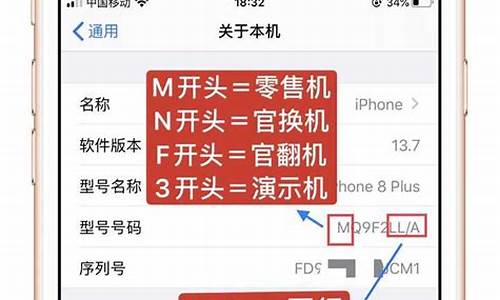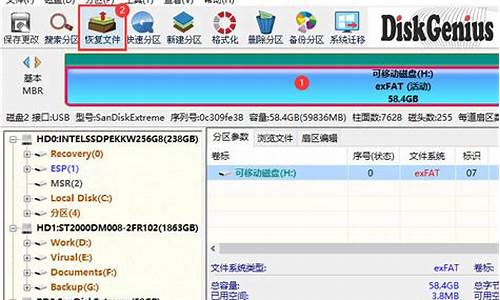您现在的位置是: 首页 > 操作系统 操作系统
如何制作u盘linux_u盘制作linux安装盘
tamoadmin 2024-09-09 人已围观
简介1.怎样在纯linux下制u盘作为winpe(装机用)启动盘2.linux系统安装镜像文件linux系统安装镜像3.如何用u盘安装linuxmint你好,制作用U盘启动的Linux系统的步骤如下: 一、对U盘进行处理1.分区:(插上U盘)# fdisk /dev/sdbd Enter 删除原有分区n Enter 新建一个主分区w Enter 保存设置# partprobe /dev/sdb 刷新
1.怎样在纯linux下制u盘作为winpe(装机用)启动盘
2.linux系统安装镜像文件linux系统安装镜像
3.如何用u盘安装linuxmint

你好,制作用U盘启动的Linux系统的步骤如下:
一、对U盘进行处理
1.分区:(插上U盘)
# fdisk /dev/sdb
d Enter 删除原有分区
n Enter 新建一个主分区
w Enter 保存设置
# partprobe /dev/sdb 刷新U盘
2.设定U盘分区为活动分区
# fdisk /dev/sdb
a Enter 设定为活动分区
1 Enter 选择分区
3.对硬盘分区进行格式化,格式化成ext3格式
# mkfs.ext3 /dev/sdb1
二、装filesystem包 (目的:生成根下的root,usr,var 。。.等目录)
1.配置好yum
2.加载U盘到/net下
# mount /dev/sdb1 /net
3.安装
# yum -y install --installrot=/net filesystem
安装完成后,可查看/net下生成了多个目录
三、加载系统启动项
1.# cp /boot/vmlinuz-2.6.18-128.el5 /net/boot/
2.生成initrd.img `uname -r`为取系统版本号
# mkinitrd --with=usb-storage /net/boot/initrd-usb.img `uname -r`
3.查看/net/boot/下是否有vmlinuz和initrd
四、制作boot loader(grub)
1.# yum -y install --installroot=/net grub
2.grub.conf不成自动生成,要手工创建
# cp /boot/grub/grub.conf /net/boot/grub/grub.conf 并作修改
# cat /net/boot/grub.conf
default = 0
timeout = 5
title redhat-usb-linux
root(hd0,0)
kernel /boot/vmlinuz-2.6.18-128.el5 ro root=/dev/sdb1 init=/dev/bash
initrd /boot/initrd-usb.img
此处填写的内容要与/net/boot/grub/下的文件名一致
五、安装命令库文件
# yum -y install --installroot=/net bash coreutils pam setup vim-enhanced vim-minimal util-
linux net-tools SysVinit passwd shadow-utils authconfig
可通过rpm -qf /bin/mount 查看包名
此时chroot /net下可使用刚才安装的命令了
六、创建磁盘分区
# mknod /net/dev/sdb b 8 16
# mknod /net/dev/sdb1 b 8 17
b表示块设备,8为主设备号,16、17为次设备号
--------------------------
| 有关设备号的解释:
| 1.对于一块SCSI/SATA硬盘(格式为sd*),主设备号为8,
| 第一块硬盘的次设备号为0-15,第二块硬盘的次设备号为16-31,依次类推。因为对于硬盘来说,主分区最多为4个,可以3个主分区1个扩展分区,扩展分
| 区仍然可以再分区,但是分区的总数最多为16个,所以每一块硬盘的次设备号为16个(0-15,16-31)。
| 2.对于一块IDE硬盘(格式为hd*),主设备号为3,次设 备号第一块为0-63,第二块为64-127。
| 3.# ls -l /dev/sd*
| brw-r----- 1 root disk 8, 0 10-16 14:53 /dev/sda
| brw-r----- 1 root disk 8, 1 10-16 14:54 /dev/sda1
| brw-r----- 1 root disk 8, 2 10-16 14:53 /dev/sda2
| brw-r----- 1 root disk 8, 3 10-16 14:54 /dev/sda3
| brw-r----- 1 root disk 8, 16 10-16 15:50 /dev/sdb
| brw-r----- 1 root disk 8, 17 10-16 15:50 /dev/sdb1
| brw-r----- 1 root disk 8, 32 10-16 15:50 /dev/sdc
| brw-r----- 1 root disk 8, 36 10-16 15:50 /dev/sdc4
| 以上是我一台主机上插了1个硬盘,两个U盘的显示情况,我们可以看到设备号的显示情况。
| 4.在linux中一切皆文件,硬件也是通过文件体现出来的,所有硬件设备都在/dev/有所显示。
|?5.更具体的设备号研究可以查看下面的文件。
| # yum install kernel-doc
| # /usr/share/doc/kernel-doc-2.6.18/Documentation/devices.txt
---------------------------
七、创建挂载
1.创建mtab
# cat /net/etc/mtab
/dev/sdb1 / ext3 rw 0 0
2.创建fstab
# cat /net/etc/fstab
/dev/sdb1 / ext3 default 1 1
八、安装grub
# chroot /net
# grub-install /dev/sdb1
注:
1.如果创建硬盘分区的时候没有配置正确,在第八步会报错:
the file /boot/grub/stage1 not read correctly
2.在用U盘启动后,进入到U盘中的系统,此时我们可以用已经
安装过的命令集,但是此时的文件系统是只读的,我们不能vim,
mount等的操作,此时必须用下面这个命令,进行重新读写挂载:
# mount -o remount,rw /
重挂载后,就可以了。
至此,U盘Linux系统启动盘的制作就完成了,通过以上方法,用户就可以用U盘来启动Linux系统,再也不用担心误删文件进不来系统,也不用这么麻烦拆下硬盘进行拷贝。
怎样在纯linux下制u盘作为winpe(装机用)启动盘
把linux系统装到u盘里需要先准备以下材料:
1、UltraISO“软碟通”软件:UltraISO PE(软碟通) V9.5.3.2901 简体中色单文件版。
2、Ubuntu 10.04系统或者其他版本的Linux系统。
3、需要制作u盘装系统的u盘一个。
操作步骤如下:
1、首先插入u盘到电脑主机usb接口处(建议插入到主机箱后置的usb接口),然后打开UltraISO软件,再打开选择需要写入u盘的Ubuntu 10.04或者其他版本的Linux系统的iso镜像包。
2、点击“启动光盘”,然后鼠标移动选择到“写入硬盘映像”并点击鼠标左键,
弹出一个写入硬盘映像的窗口,值得注意的是:硬盘驱动器那里要看清楚,是刚才插入usb接 ?口的那个u盘,也就是需要写入的u盘,千万别搞错了。
写入方式默认即可,然后点击“便捷启动”,选择到“写入新的驱动器引导区”,再鼠标右移 ?选择到“Syslinux”项,点击鼠标!如下图:
3、接下来会弹出一个“写入引导扇区成功”的提示窗口,如下图:
也就是继续上一步的操作,点击“写入”继续,意思是把整个iso镜像包写入到的u盘里面,如下图:
4、点击了“写入”按钮以后将会弹出一个确定窗口,其表达的意思是让您进一步确认是否将iso镜像包写入到该u盘里面,只要点击“是(Y)”按钮即可,如下图:
在写入u盘的时候要注意的是:尽量不要去做其他操作,建议耐心等待其写入成功!如下图:
5、大功告成,u盘写入Ubuntu Linux系统就完成了,接下来可以做的就是利用这个制作好引导的u盘来安装Ubuntu系统了。
linux系统安装镜像文件linux系统安装镜像
前期准备:?
1、 1G以上的U盘一个(你电脑要能认出来)、如果可能最好是fat格式,并且在分区工具中激活 Boot Flag,即可引导状态。
2、 ISO格式的WinPE镜像文件一个
3、 Syslinux启动引导器(可在下载: s://.kernel.org/pub/linux/utils/boot/syslinux/syslinux-5.01.tar.gz)
4、 对Linux系统有一定了解。
步骤:
1、下载WinPE的iso文件,解压到u盘根目录,命名为 Win7PE.ISO (注意区分大小写)。
2、解压缩下载的Syslinux到主文件夹下的任意目录
3、打开终端,cd 进入解压目录 ../syslinux-5.01/linux/ ,用 lsblk 并查看当前u盘分区的设备号(例如我是 /dev/sdb1 )
4、在终端中向u盘安装syslinux启动引导器(最后一个参数按照你电脑的实际填写):
sudo?./syslinux?--directory?/boot/syslinux/?--install?/dev/sdb1
5、将 ../syslinux-5.01/memdisk/memdisk 、../syslinux-5.01/com32/chain/chain.c32 、 ../syslinux-5.01/com32/menu/vesamenu.c32 、 ../syslinux-5.01/com32/modules/reboot.c32 等复制到u盘的 /boot/syslinux/ 文件夹里
6、用你喜欢的编辑器打开u盘内的 /boot/syslinux/syslinux.cfg (没有就新建),写入引导所需的指令:
default?/boot/syslinux/vesamenu.c32prompt?0
MENU?TITLE?Syslinux?WinPE?Loader?
timeout?600
LABEL?Win7PE?
MENU?LABEL?[^1]Windows7?PE?(iso) kernel?/boot/syslinux/memdisk?raw?iso end?initrd=Win7PE.ISOlabel?firsthd
menu?label?[^2]Boot?from?first?hard?disk com32?/boot/syslinux/chain.c32 end?hd0label?reboot
MENU?LABEL?[^3]Reboot?Computer KERNEL?/boot/syslinux/reboot.c327、试试吧~?
如何用u盘安装linuxmint
如何安装linux镜像?
可以使用u盘安装,讲文件刻录在U盘上。
1,准备:下载ISO镜像文件,软碟通或者其他类似刻录软件,U盘一只。
2,打开软碟通,选择菜单“文件”》“打开”,选择下载的镜像文件。
3,点击菜单“启动”》“写入镜像文件”,在弹出来的窗口选择你的U盘,然后点写入,等待写入完成。
4,写入成功后就可以重启电脑设置U盘启动,安装linux了。
linux如何把一个装好的系统,做成镜像?
先将你的电脑安装LINUX系统,然后安装好软件,再使用一键封装软件进行封装就是ISO安装盘了,如果你刻录成光盘起码也能卖最少5块钱了,呵呵
linux系统怎么装?
在安装Linux系统之前,需要准备以下几个步骤:
1.下载Linux系统镜像文件:可以从Linux官方网站或其他可靠的下载站点下载Linux系统镜像文件,通常为ISO格式。
2.制作启动盘:将Linux系统镜像文件写入到U盘或DVD光盘中,制作成可启动的安装盘。
3.确认系统配置:确认计算机的硬件配置,例如CPU、内存、磁盘空间等是否符合Linux系统的最低要求。
4.备份数据:在安装Linux系统之前,最好备份计算机中的重要数据,以免数据丢失。
安装Linux系统的步骤如下:
1.将制作好的启动盘插入计算机,重启计算机,进入BIOS设置,将启动盘设为首选启动项。
2.计算机启动后,在启动盘中选择安装Linux系统,并按照提示进行操作。
3.在安装过程中,需要选择安装的语言、时区、键盘布局等设置,并设置管理员账户和密码。
4.根据需要选择安装的软件包和组件,例如桌面环境、办公软件、开发工具等。
5.等待Linux系统安装完成后,重启计算机,进入安装后的Linux系统。
6.不同发行版的Linux系统安装方法可能略有不同,具体安装步骤和操作方式可能会有所不同。因此,在安装前,最好先了解所使用的Linux系统的安装方法和注意事项。
linuxUbuntu的ISO镜像怎么安装啊?解压出来后运行那个文件?
1、首先在Windows上下载安装UltraISO。
2、然后打开UltraISO。
3、点击打开文件中的“打开”。
4、找到Linux系统镜像,点击打开。
5、然后点击上方的”启动“中的”写入硬盘映像“。
6、选择U盘,要不要格式化随便,然后点“写入”。等待写完。不会花太长时间。
7、写完后重启计算机,开机的时候按delete键,进入BIOS页面;
8、使用方向键将光标选中advancedBIOSfeatures,然后按回车进入advancedBIOSfeatures;
9、使用方向键并回车进入启动选择项frequencysettings;
10、选择firstbootdevice;
11、按上下方向键将光标移动到USB-HDD,回车确定;
12、按f10保存更改,然后按y选择确定保存更改,即可把U盘设置为第一启动盘。
13、启动后直接就会进入安装程序,点安装程进行安装设置。
14、等待安装完成就可以了。
1. 准备1个U盘(需根据系统镜像文件的大小而定);
2. 在可以上网、没有的正常windows系统的电脑上,按以下步骤制作系统安装U盘:
2.1 下载UUI软件;
2.2 到Linuxmint网站下载原版安装镜像文件(ISO格式);
2.3 将U盘插好;
2.4 在磁盘管理器中,将U盘的主分区(如果没有需要先建立主分区)设置为活动分区;
2.5 启动UUI,打开刚下载的系统镜像文件,然后将其刻录到U盘中(U盘文件系统选择FAT32);
3 在需要安装系统的电脑上:
3.1 插好U盘;
3.2 开机后有两种操作方法:
第一是进入BIOS中设置U盘为第一引导,然后保存并重启(所有的主板都可以,而且比较老的主板只能用这种方法);
第二是在引导菜单中选择从U盘启动(适用于不是很古老的大部分主板)。
注意:至于按哪个键(或组合键)进入BIOS或引导菜单,各品牌的主板是不一样的,需要开机时看屏幕提示或查阅主板说明书。
3.3 开始安装系统。